Како покренути апликацију као други корисник у оперативном систему Виндовс 10
Од своје прве верзије, Виндовс НТ је омогућио кориснику да покреће апликације са другачијим дозволама и акредитивима од тренутног корисника. Користећи га, можете покренути батцх датотеку, извршну датотеку или чак инсталатер апликације као други корисник. Хајде да видимо како се то може урадити.
Реклама
Постоје два начина да покренете процес као други корисник у оперативном систему Виндовс 10. Ово се може урадити помоћу контекстног менија у Филе Екплорер-у или помоћу посебне команде на конзоли.
Поседовање ове способности је веома корисно у широком спектру ситуација. На пример, ако радите под ограниченим корисничким налогом, али морате да инсталирате апликацију или отворите ММЦ додатак попут управљања дисковима, можете покренути потребну апликацију под другим корисничким налогом који има администратора привилегије. Посебно је корисно када апликација не тражи административне акредитиве и само одбија да почне. Још један добар пример је када сте конфигурисали апликацију да ради под другим корисничким профилом, тако да друге апликације и корисници неће имати приступ њеним конфигурационим подацима. Ово побољшава безбедност апликација које раде са веома осетљивим подацима.
Да бисте покренули апликацију као други корисник у оперативном систему Виндовс 10, урадите следеће.
- Отворите Филе Екплорер и идите у фасциклу која садржи потребну апликацију.
- Притисните и држите Смена тастер и кликните десним тастером миша на датотеку.
- У контекстуалном менију изаберите Покрени као други корисник.

- Унесите нове акредитиве и кликните на ОК да бисте покренули апликацију.
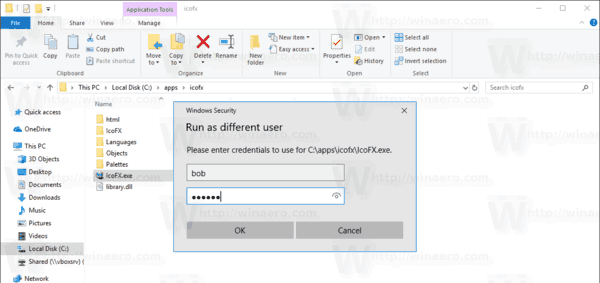
Ти си готов.
Савет: Можете да учините да команда „Покрени као“ увек буде видљива у контекстуалном менију и у менију Старт. Погледајте следеће чланке:
- Нека Покрени као увек видљиво у контекстуалном менију у оперативном систему Виндовс 10
- Додајте Покрени као другог корисника у Старт мени у оперативном систему Виндовс 10
Такође, можете користити Винаеро Твеакер да уштедите време. Омогућава додавање Покрени као други корисник команду за мени Старт и контекстни мени.

Апликацију можете преузети овде: Преузмите Винаеро Твеакер.
Сада, хајде да видимо како покренути апликације као други корисник из командне линије. Ово ће вам омогућити да покренете апликацију из командне линије или помоћу пречице. Такође, користећи овај метод, могуће је сачувати акредитиве другог корисника, тако да нећете морати да их уносите сваки пут када покрећете апликацију користећи пречицу да бисте покренули апликацију као тај корисник. За коришћење командне линије, Виндовс 10 укључује трчати као алат за конзолу.
Покрените као други корисник користећи командну линију
- Отворите командну линију.
- Откуцајте следећу команду:
рунас /усер:"УСЕРНАМЕ" "Пуна путања датотеке"
Замените део УСЕРНАМЕ исправним корисничким именом и наведите пуну путању до извршне датотеке, мсц датотеке или батцх датотеке. Покренуће се под другим корисничким налогом.
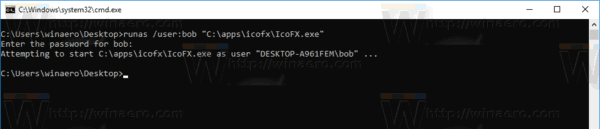
- Да бисте сачували акредитиве за наведени кориснички налог, додајте опцију /савецред у командну линију, на следећи начин:
рунас /усер:"УСЕРНАМЕ" /савецред "Пуна путања датотеке"
Следећи пут када покренете апликацију под истим акредитивима, од вас се неће тражити лозинка за кориснички налог.
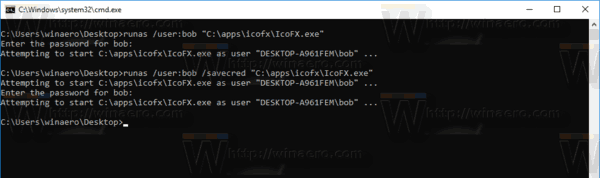
Наведени акредитиви ће бити сачувани у Цредентиал Манагер-у на контролној табли. Погледајте следећи снимак екрана.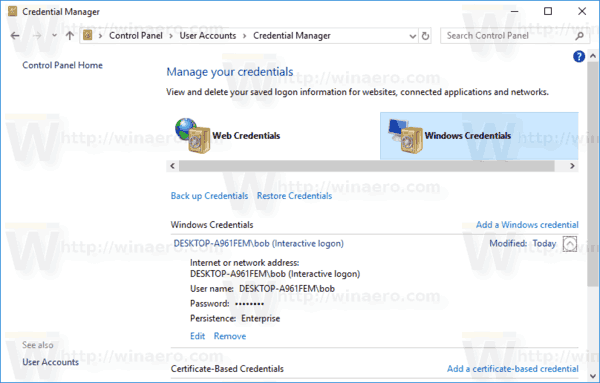
Савет: Коришћење трчати као конзолни алат, лако је направити пречицу за покретање апликација под другим корисником у оперативном систему Виндовс 10. Користите последњу команду као циљ пречице.
рунас /усер:"УСЕРНАМЕ" /савецред "Пуна путања датотеке"
Покрените га једном из командне линије да бисте сачували лозинку, тако да пречица директно покреће апликације без накнадних додатних упита.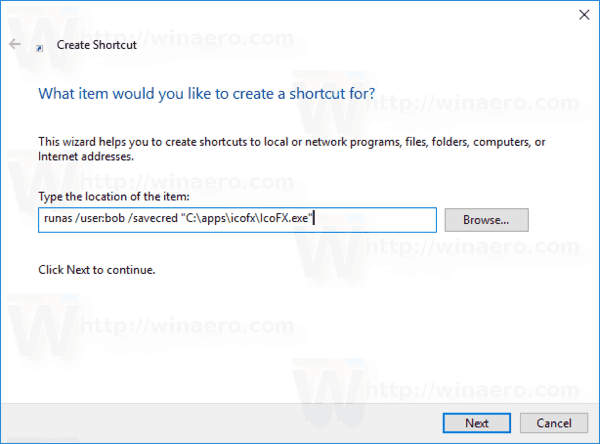
То је то.

